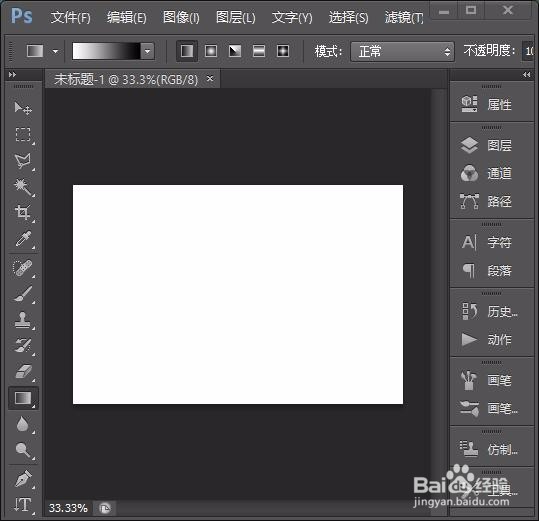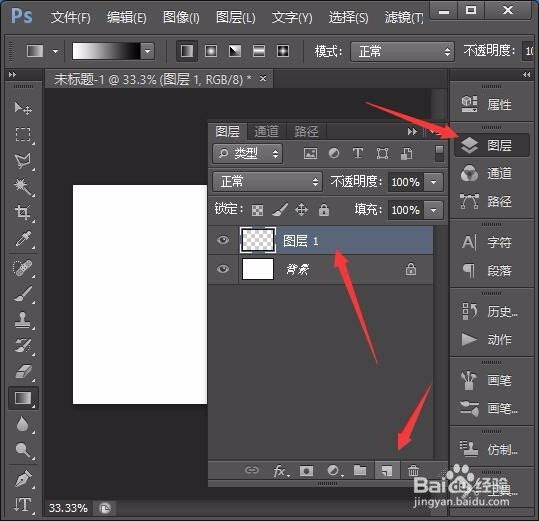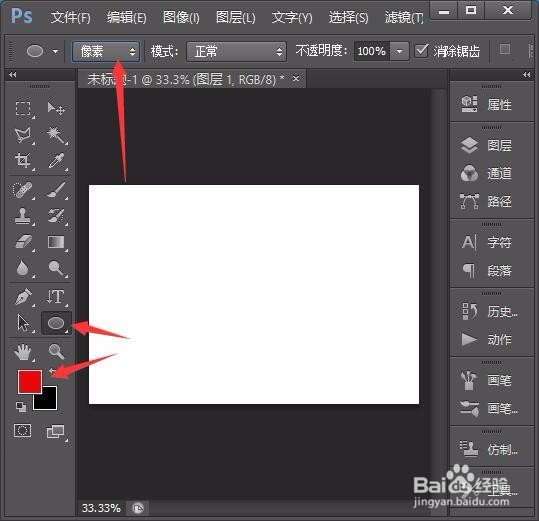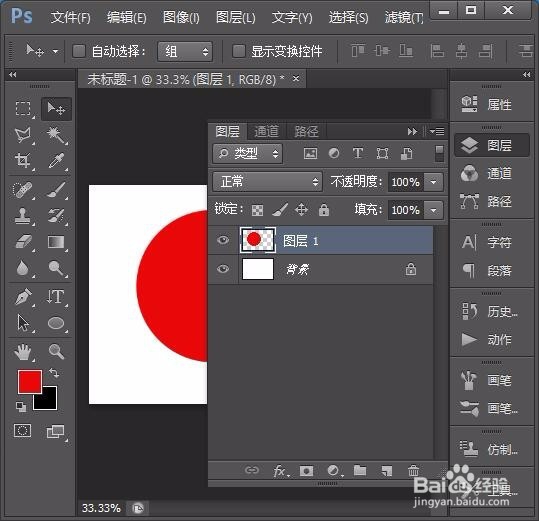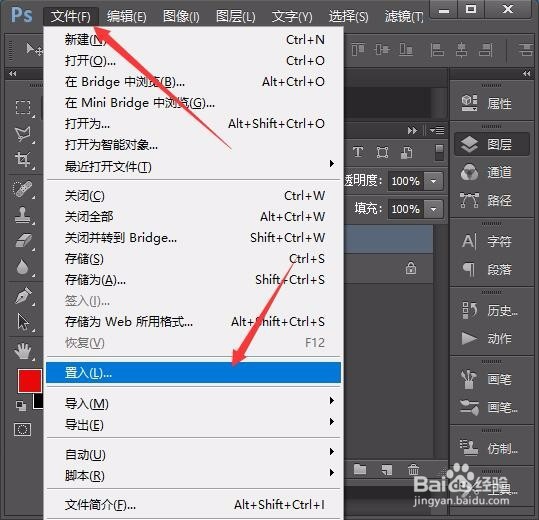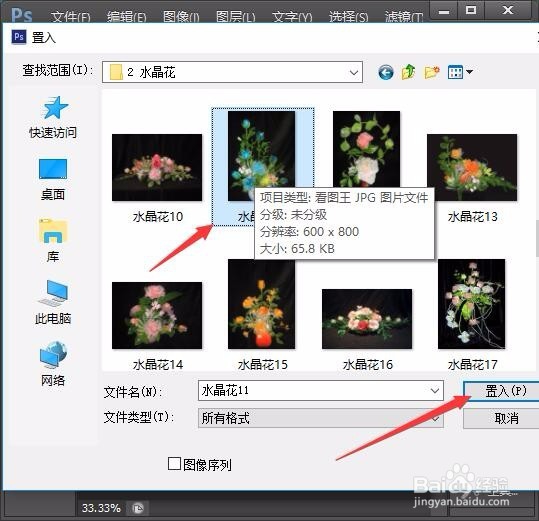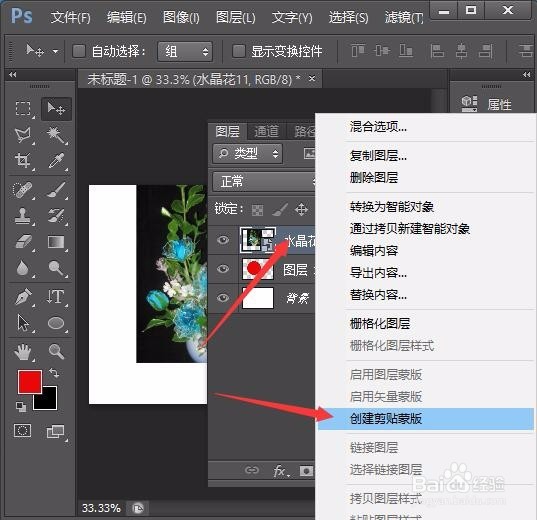PS怎样创建使用剪贴蒙版
1、首先,打开PS CS6软件,点击文件菜单,新建一个空白的文档。
2、接下来点击右侧图层泊坞窗,点击图层面板底部的新建图层按钮,新建图层1。
3、接下来再从左侧工具栏随便选择一种前景色,再选择椭圆工具,在上方属性栏左侧选择像素,如图。
4、然后按住Shift键在图层1中绘制出一个正圆。(Shift键用来保持正比,无论是画正方形还是正三角等都是按此键。)
5、接下来再点击文件菜单里的置入,弹出置入对话框,选择一幅图片置入文档中,调节好图片大小和位置。
6、然后在图层面板中右击图片层,选择创建剪贴蒙版。或者按快捷键Ctrl+Alt+G。看看效果,该图片就在正圆里面了。
声明:本网站引用、摘录或转载内容仅供网站访问者交流或参考,不代表本站立场,如存在版权或非法内容,请联系站长删除,联系邮箱:site.kefu@qq.com。
阅读量:86
阅读量:80
阅读量:80
阅读量:73
阅读量:63